现代社会中手机已成为人们生活中不可或缺的一部分,我们几乎离不开它们,有时我们可能会遇到一些问题,例如手机上的应用在小屏幕上使用不够方便,或者想要在电脑上更加舒适地使用某些应用。如何将手机上的应用传输到电脑上呢?这是许多人思考的问题。幸运的是现在有多种方法可以帮助我们实现这个目标。无论您是想要在电脑上玩手机游戏,还是在电脑上编辑照片,本文将向您介绍一些可行的途径,让您轻松地将手机应用传输到电脑上。
怎么将手机应用传到电脑上
操作方法:
1.首先将手机解锁。
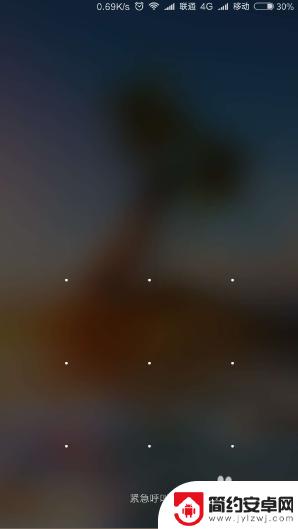
2.然后分别在手机和电脑中登陆同一个QQ号码。
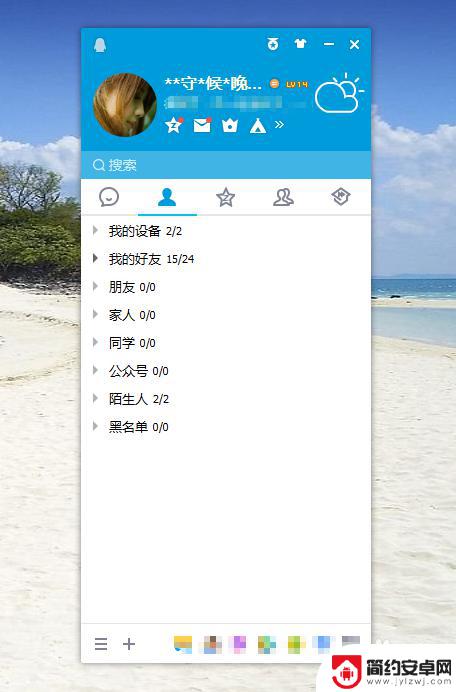
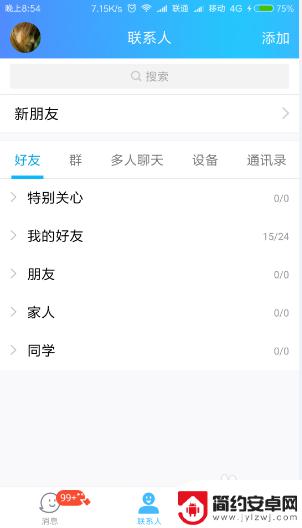
3.然后在登陆了的手机QQ面板中向右滑动一下屏幕,在出现的选项中点击“我的文件”。
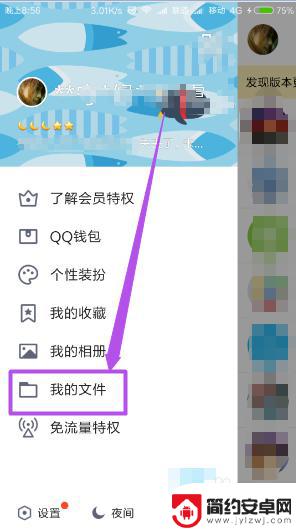
4.然后在打开的‘我的文件’也能中点击“传文件/照片到我的电脑”选项,然后在打开的页面中点击右下角的“电脑图标”。
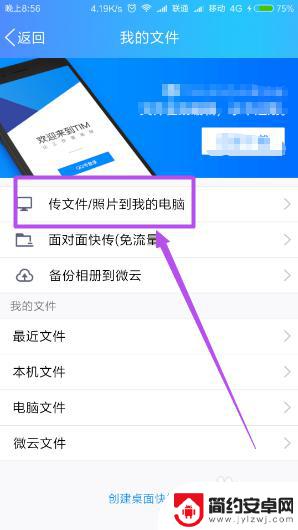
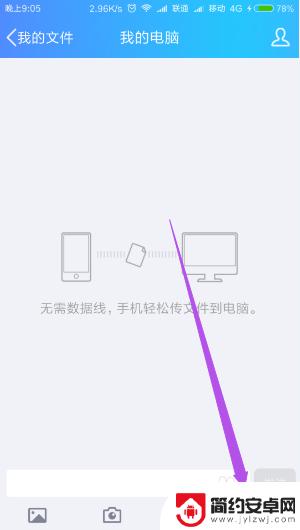
5.在打开的页面中点击“申请授权”选项,然后在电脑中会弹出一个小窗口。两次输入同一个 访问密码 ,然后点击确定,然后在手机也会弹出一个页面,输入刚才的密码,然后点击 确定 按钮;
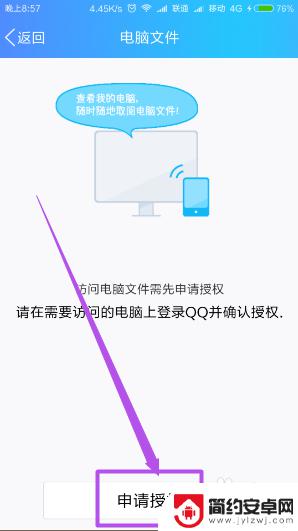
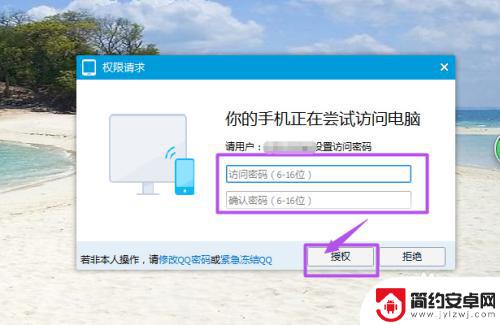
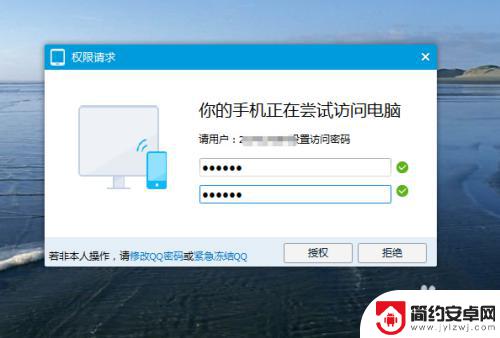
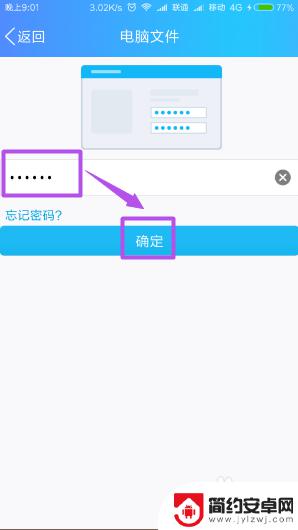
6.然后就在手机中就可以看到电脑中的文件了,而在电脑的右下角也有提示;点击 返回 按钮,在 我的电脑 页面中点击右侧的“文件”图标,然后在打开的页面中点击“应用”选项,根据需要选择要发送到电脑的应用,点击 发送 按钮,等一会就发送到电脑中了。
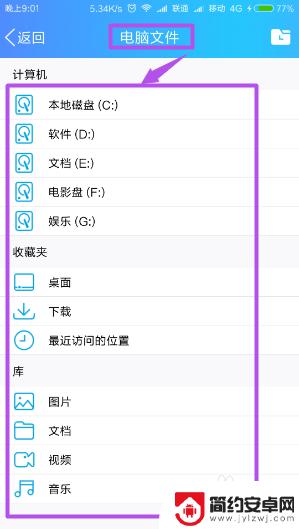

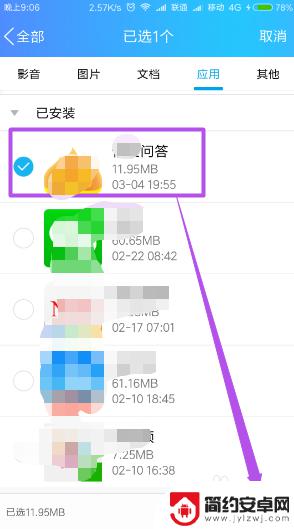
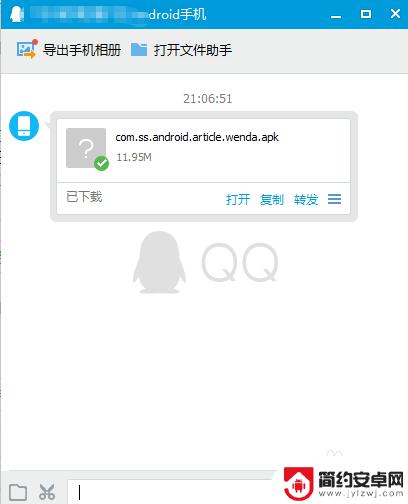
以上就是手机如何将应用程序传输到电脑的全部内容,如果你遇到这种情况,不妨尝试以上方法来解决问题,希望这对大家有所帮助。










